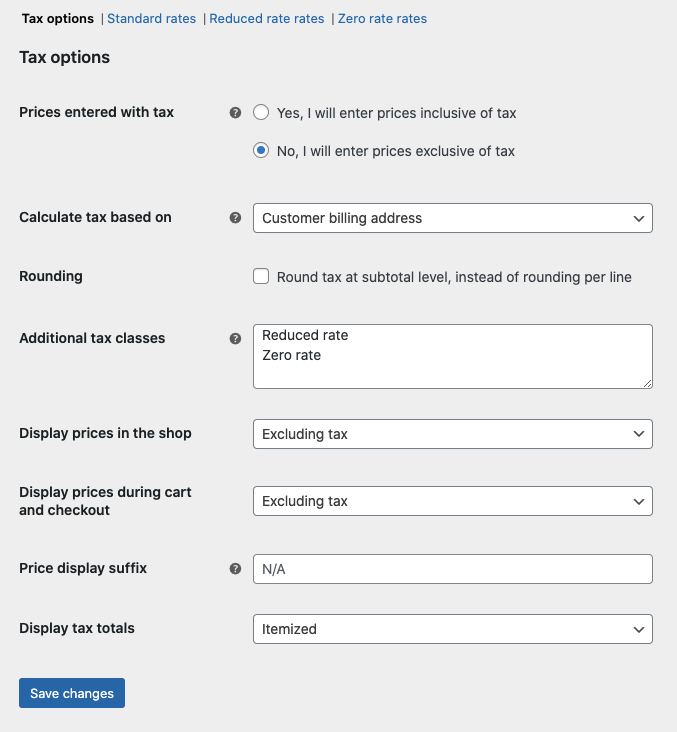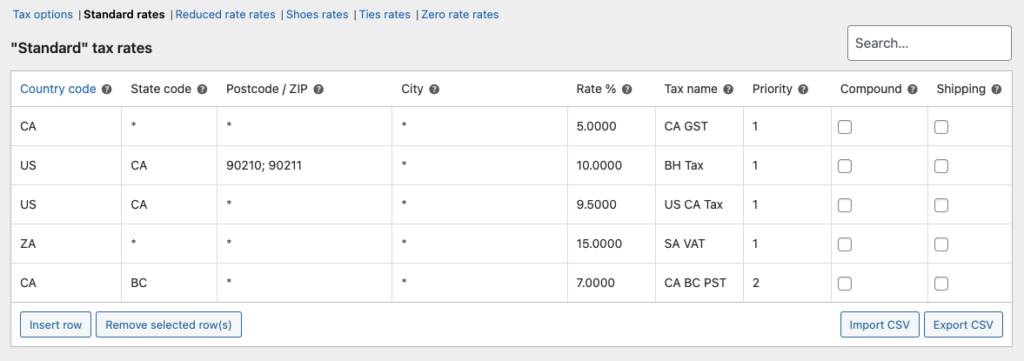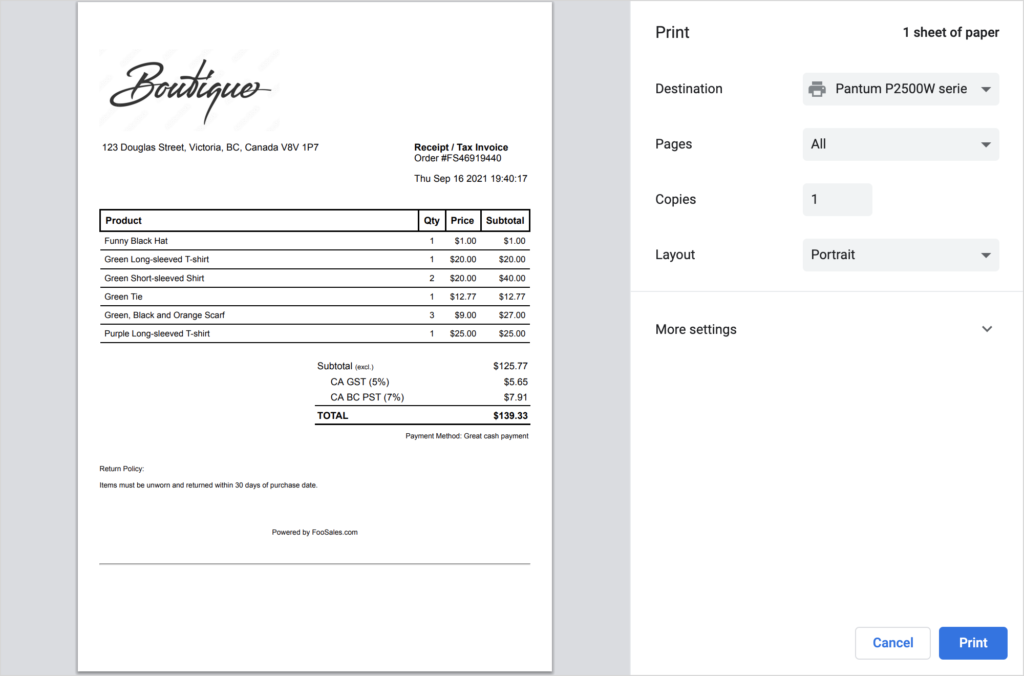Důrazně vám doporučujeme, abyste si přečetli dokumentaci k této aplikaci. Nastavení daní v WooCommerce a v případě potřeby se před použitím FooSales poraďte s kvalifikovaným daňovým odborníkem.
Nastavení daní v WooCommerce #
FooSales používá vestavěný Nastavení daně WooCommerce při uplatňování daní na objednávky. To znamená, že veškerá nastavení daní a daňové sazby, které již byly nakonfigurovány pro váš obchod WooCommerce, budou automaticky použity v aplikacích FooSales. Přejděte na
Přejít na WooCommerce > Nastavení > Daně konfigurovat nastavení daní v obchodě.
| Ceny s daní | Tato možnost určuje způsob zadávání cen produktů a způsob uplatnění daně na ceny.
"Ano, zadám ceny včetně daně" znamená, že všechny ceny produktů ve vašem obchodě jsou zadány včetně základní daně. "Ne, zadám ceny bez daně" znamená, že všechny ceny produktů ve vašem obchodě jsou zadávány bez základní daně. |
| Výpočet daně na základě | Při výběru nového nebo stávajícího profilu zákazníka u pokladny použije FooSales toto nastavení k určení adresy, která má být použita při uplatňování daňových sazeb na objednávku.
|
| Daň z přepravní třídy | Nastavení, které aplikace FooSales v současné době nepoužívají. |
| Zaokrouhlování | Tato možnost určuje, zda se celkové součty zaokrouhlují na řádky nebo na úroveň mezisoučtů. |
| Další daňové třídy | FooSales podporuje oba standardní daňové třídy a další vlastní daňové třídy. |
| Zobrazení cen v obchodě | Tato možnost určuje, jak se budou ceny zobrazovat v obchodě/katalogu a v aplikacích FooSales. Můžete si vybrat mezi zobrazením daně včetně/bez daně. |
| Zobrazení cen během košíku a pokladny | Tato možnost určuje, jak se budou ceny zobrazovat v košíku a na pokladních stránkách, a to jak online, tak v aplikacích FooSales - funguje nezávisle na cenách v katalogu. Můžete si vybrat mezi zobrazením daně včetně/bez daně. |
| Přípona zobrazení ceny | Umožňuje změnit označení pod cenou produktu v FooSales např. na "bez daně". |
| Zobrazení celkových částek daní | To určuje, zda se více daňových sazeb zobrazí při placení jako kombinovaný součet, nebo jako položkový seznam daní. |
Přejít na WooCommerce > Nastavení > Daně > Standardní sazby pro nastavení daňových sazeb vašeho obchodu.
FooSales podporuje oba standardní daňové třídy a také další vlastní daňové třídy.
Výběr daňové sazby #
Ve výchozím nastavení budou aplikace FooSales POS přidělovat všechny nové příkazy aplikaci WooCommerce. Hostující zákazník který zdědí výchozí umístění vašeho obchodu. WooCommerce Hostující zákazník používá adresu vašeho obchodu k určení daňové polohy hostujícího zákazníka. Adresu můžete nastavit v částiWooCommerce -> Nastavení -> Obecné'.
Pokud jste pro svůj stát nastavili sazbu daně v částiWooCommerce -> Nastavení -> Daně -> Standardní sazby', pak FooSales použije tuto sazbu daně. Pokud pro váš stát není nastavena žádná daňová sazba, pak se daň nepřipočte.
Pokud potřebujete, aby váš fyzický obchod používal jiné výchozí daňové umístění než umístění internetového obchodu, můžete vytvořit profil uživatele/zákazníka (např. "POS Guest Customer") a nastavit tohoto zákazníka jako výchozího zákazníka. Chcete-li tak učinit, přihlaste se na své webové stránky a přejděte na stránku FooSales > Nastavení > Zákazníci a nastavte Výchozí zákazník k příslušnému profilu zákazníka.
Při výběru nového nebo stávajícího zákaznického profilu u pokladny použije FooSalesVýpočet daně na základě' pro určení adresy, která se má použít při použití příslušných daňových sazeb na objednávku.
Přejít na WooCommerce > Nastavení > Daně > Výpočet daně na základě konfigurovat toto nastavení na základě jedné z následujících možností:
- Fakturační adresa zákazníka
- Dodací adresa zákazníka
- Adresa základny obchodu
Daňový status výrobku #
Daňový status pro jednotlivé produkty můžete nastavit na. Zdanitelné, Pouze doprava nebo Žádné. Pokud je nastavena hodnota Žádné, daň se na výrobek při pokladně neuplatní.
Daně a příjmy #
Standardní daňové sazby a případné snížené sazby se zobrazují na účtenkách spolu s názvem příslušné daňové sazby, procentem daně a dílčími částkami.